灵活升级与降级:轻松切换EC2实例类型的最佳实践
引言
什么是EC2实例类型?
EC2实例类型是由不同组合的CPU、内存、存储和网络资源构成的配置,能够为您的应用程序提供灵活的资源选择,以便根据具体需求进行调整。
每种实例类型都包含一个或多个实例大小,从而让您可以根据工作负载的要求灵活扩展或缩减资源。
主要有以下几种实例类型:
通用型实例:
这类实例非常适合新手用户使用,能够帮助用户更好地了解其应用程序的计算、内存和网络需求。您可以在此类实例上运行压力测试,了解应用程序的资源消耗,再根据需要迁移到更高级的实例类型。
计算优化型实例:
这类实例适用于对处理器性能要求较高的场景。例如批处理任务、媒体转码、高性能Web服务器、高性能计算(HPC)、科学建模、专用游戏服务器及广告服务器引擎等。
内存优化型实例:
专为需要大量内存的应用程序设计。典型的应用场景包括内存内应用、内存数据库(如SAP HANA)、内存分析解决方案、高性能计算、电子设计自动化、科学计算以及企业级应用等。
存储优化型实例:
这些实例专为需要对本地存储进行大规模顺序读写的工作负载设计。它们能够为应用程序提供数万次低延迟的随机I/O操作,每秒(IOPS)的读写能力非常高。
加速计算型实例:
加速计算实例通过硬件加速器(或协处理器)来执行某些计算,如浮点数计算、图形处理或数据模式匹配。这些硬件比在CPU上运行的软件效率更高,适用于一些高性能的计算任务。
有时,由于突发流量变化,您可能需要调整EC2实例类型,以满足vCPU、内存(GiB)、网络带宽等资源的需求。因此,学习如何切换EC2实例类型是十分重要的技能。
架构图
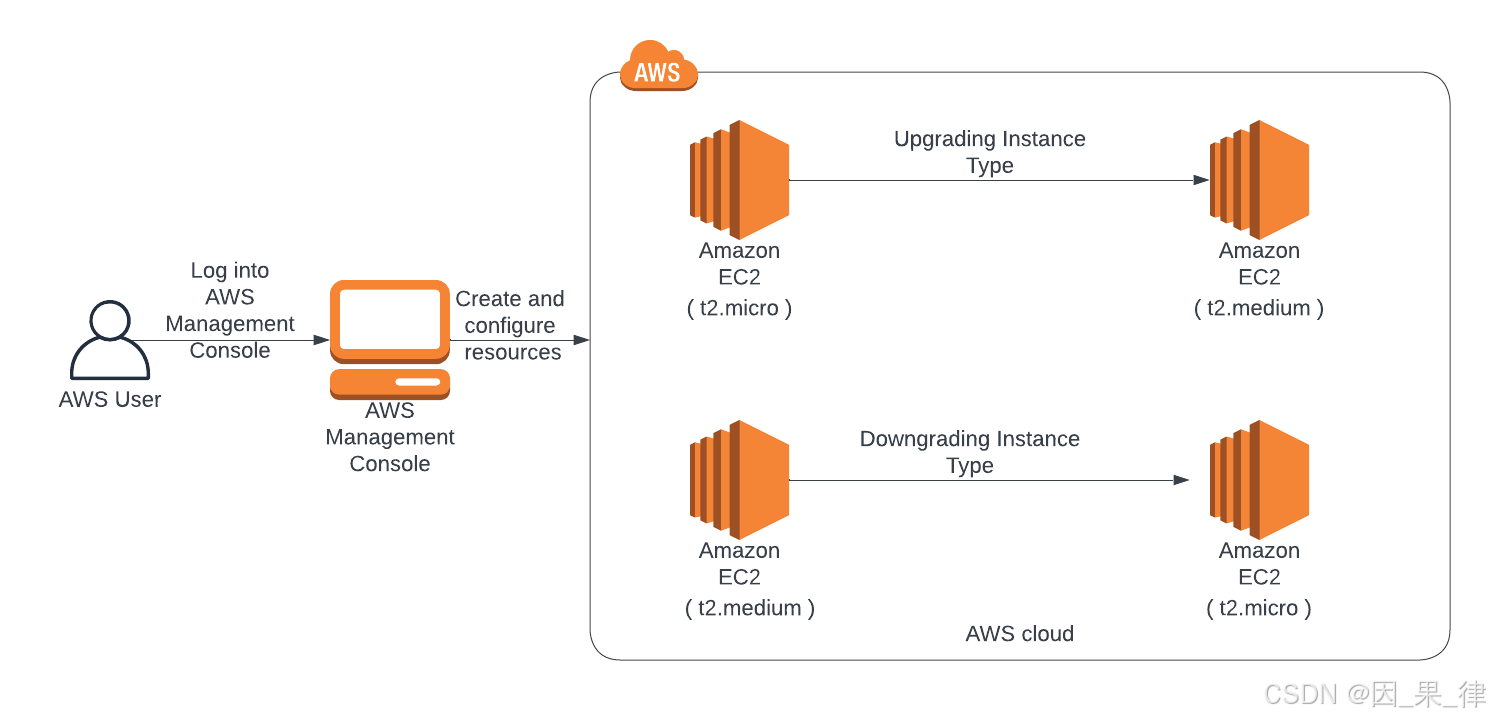
启动EC2实例
确保你所在的区域为美国东部(弗吉尼亚北部)us-east-1。
通过点击顶部的“服务”菜单进入EC2服务,然后在“计算”分类中点击EC2。
在左侧面板中导航到“实例”,并点击“启动实例”按钮。
名称:输入 MyEC2Server
亚马逊机器镜像(AMI):在搜索框中搜索 Amazon Linux 2 AMI,并点击“选择”按钮。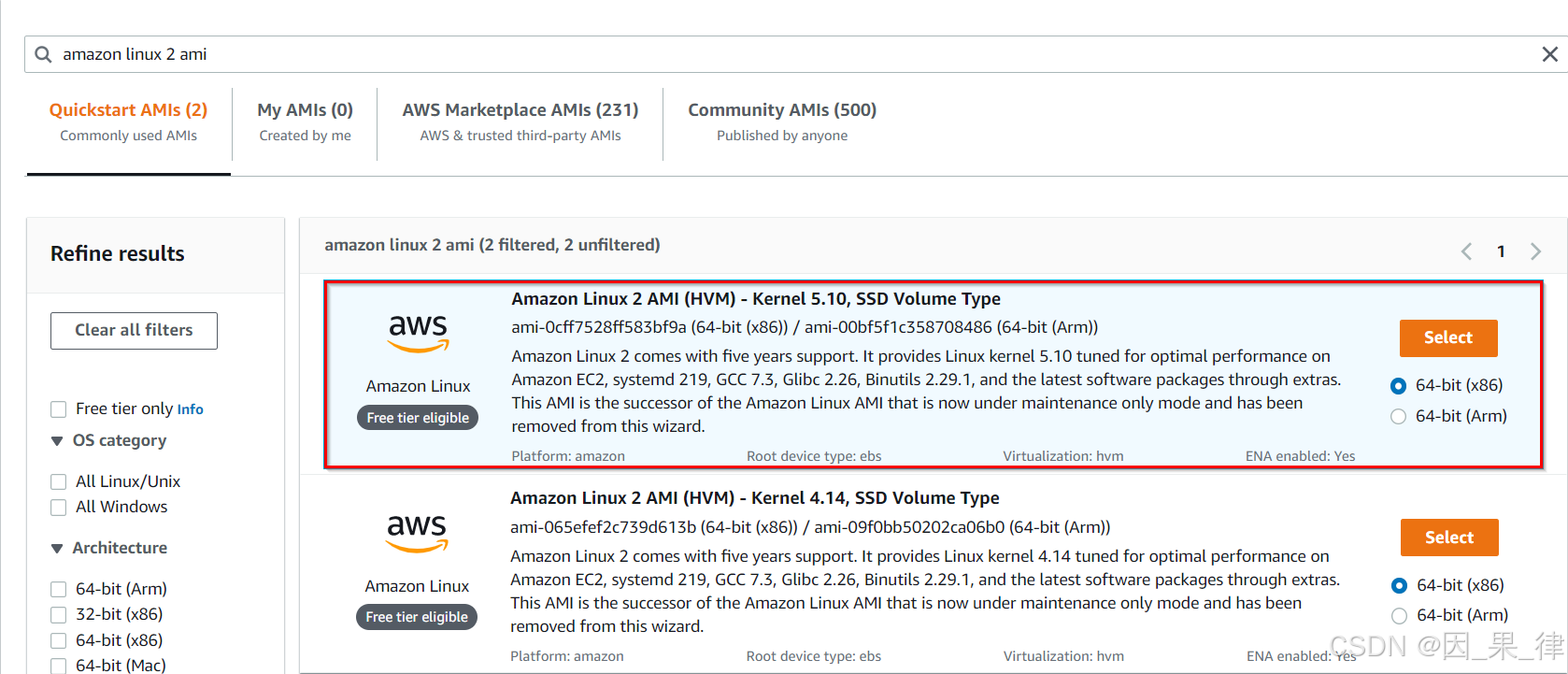
注意:如果出现了两个 Amazon Linux 2 AMI,请随意选择其中一个。
实例类型:选择 t2.micro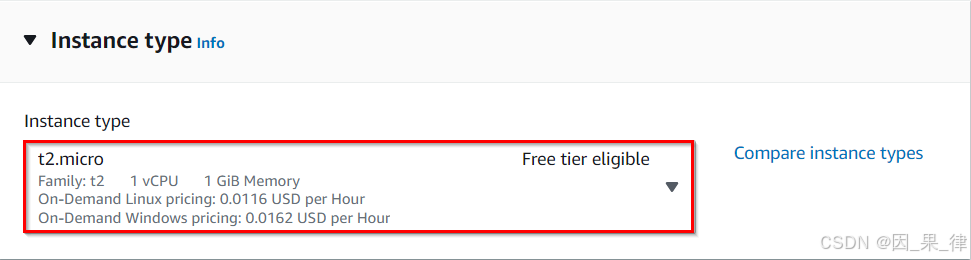
密钥对:点击“创建新密钥对”按钮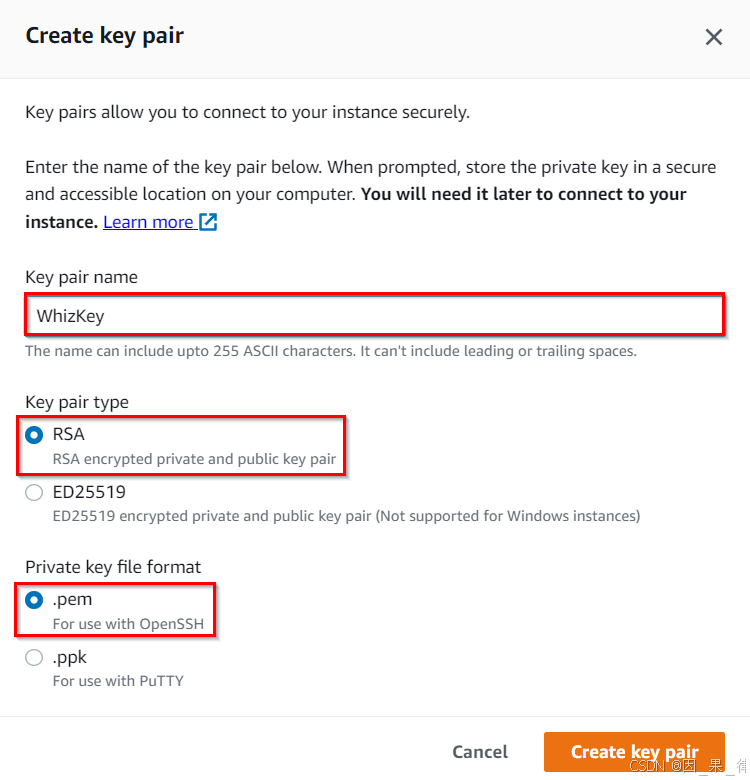
密钥对名称:输入 WhizKey
密钥对类型:选择 RSA
私钥文件格式:选择 .pem
点击“创建密钥对”按钮。
在“网络设置”中,点击“编辑”按钮: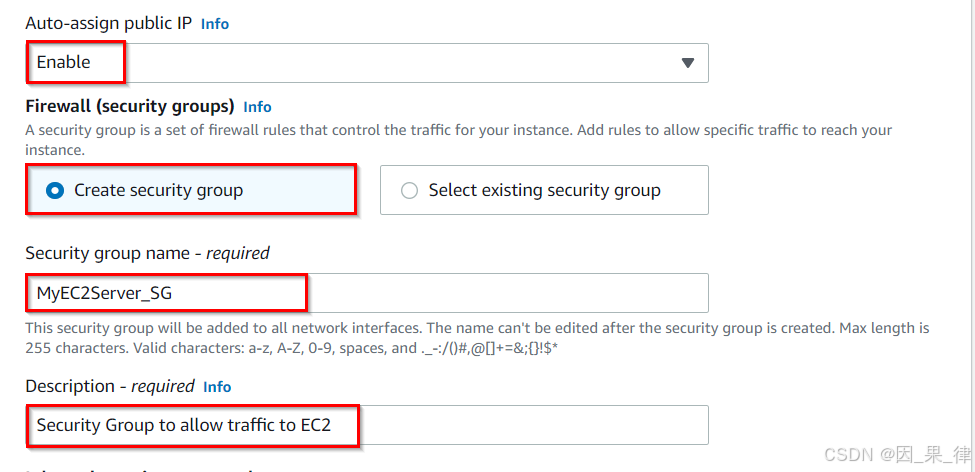
自动分配公网IP:选择“启用”
选择“创建安全组”。
安全组名称:输入 MyEC2Server_SG
描述:输入“允许流量进入EC2的安全组”。
检查“允许SSH访问”并从下拉菜单中选择“任意位置”。
要添加SSH,选择类型为“SSH”,来源选择“任意位置”。
保留其余设置为默认,点击“启动实例”按钮。
选择“查看所有实例”以查看你创建的实例。
启动状态:你的实例正在启动,导航到左侧菜单中的“实例”页面,等待EC2实例的状态变为“运行中”。
将实例类型从 t2.micro 升级为 t2.medium
在这个任务中,我们将实例类型从 t2.micro 更改为 t2.medium。t2.micro 包含 1 个 vCPU、1 GiB 内存和每小时 6 个 CPU 积分,而 t2.medium 包含 2 个 vCPU、4 GiB 内存和每小时 24 个 CPU 积分。
确保你所在的区域为美国东部(弗吉尼亚北部)us-east-1。
通过点击顶部的“服务”菜单进入 EC2 服务,然后在“计算”分类中点击 EC2。
由于无法在 EC2 实例处于运行状态时更改实例类型,因此我们需要先停止实例,然后才能更改实例类型。
选择 EC2 实例,然后点击“实例状态”按钮下的“停止实例”。
点击“停止”按钮。
当 EC2 实例的状态变为“已停止”后,选择该 EC2 实例,然后点击“操作”按钮下的“实例设置”。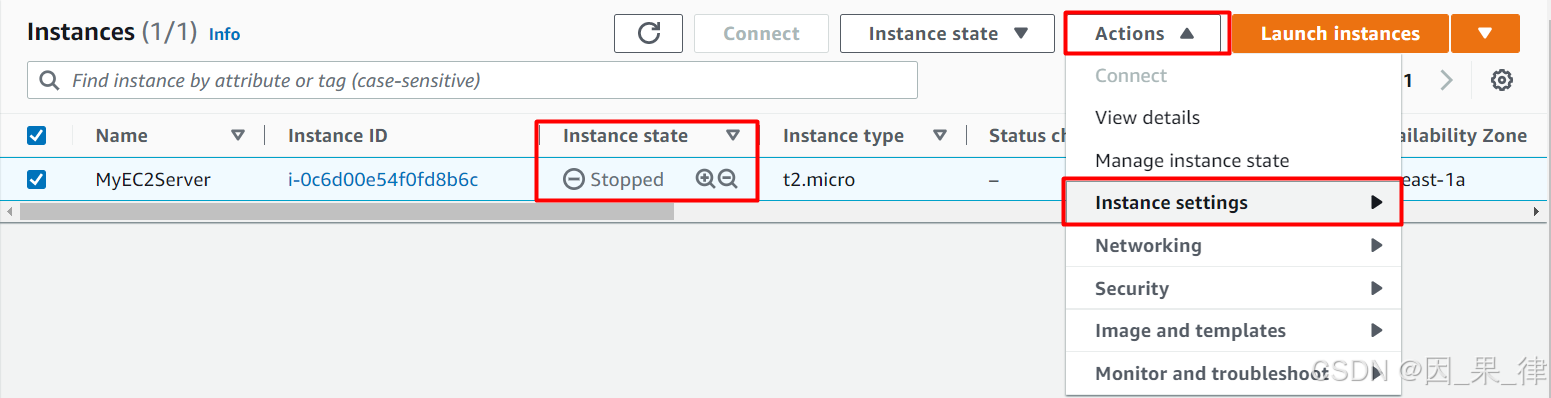
点击“更改实例类型”按钮。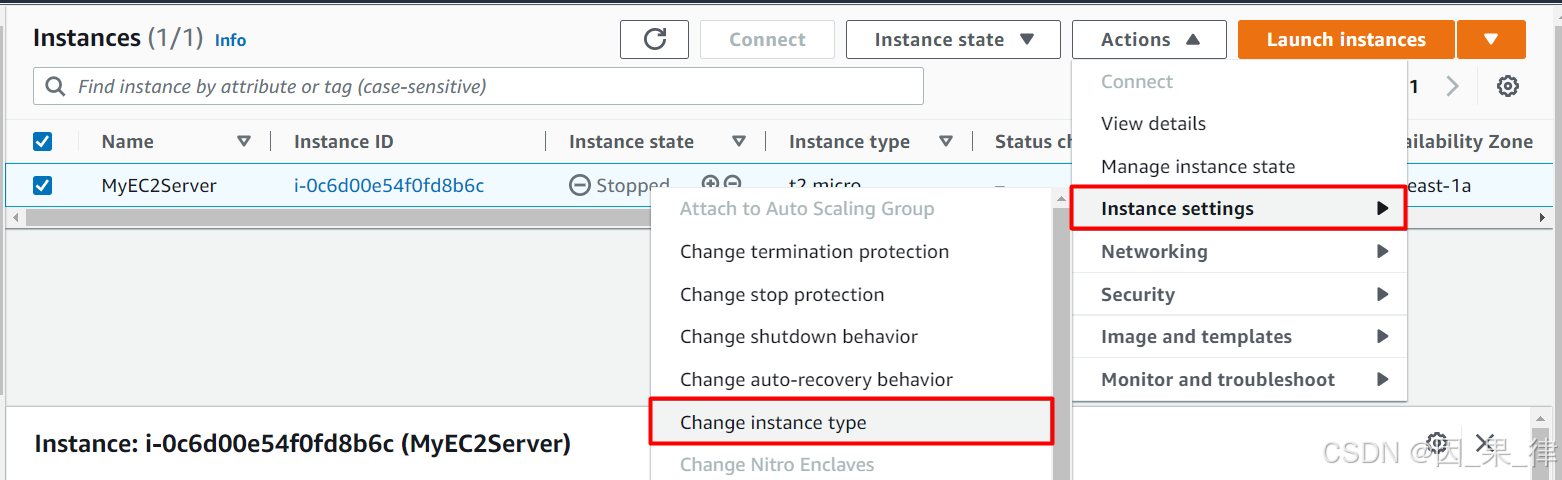
在实例类型下拉菜单中选择 t2.medium,然后点击“应用”按钮。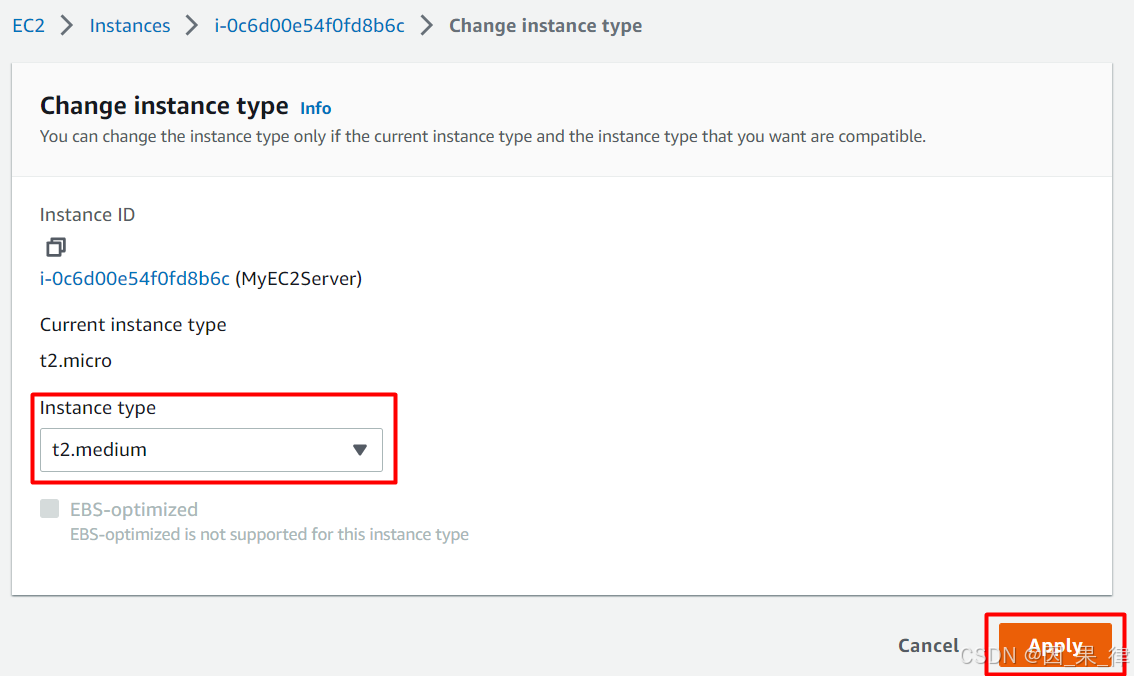
此时,你可以看到实例类型已成功更改。
现在可以重新启动实例了。选择 EC2 实例,点击“实例状态”按钮下的“启动实例”。
将实例类型从 t2.medium 降级为 t2.micro
确保你所在的区域为美国东部(弗吉尼亚北部)us-east-1。
通过点击顶部的“服务”菜单进入 EC2 服务,然后在“计算”分类中点击 EC2。
由于无法在 EC2 实例处于运行状态时更改实例类型,因此我们需要先停止实例,然后才能更改实例类型。
选择 EC2 实例,然后点击“实例状态”按钮下的“停止实例”。
点击“停止”按钮。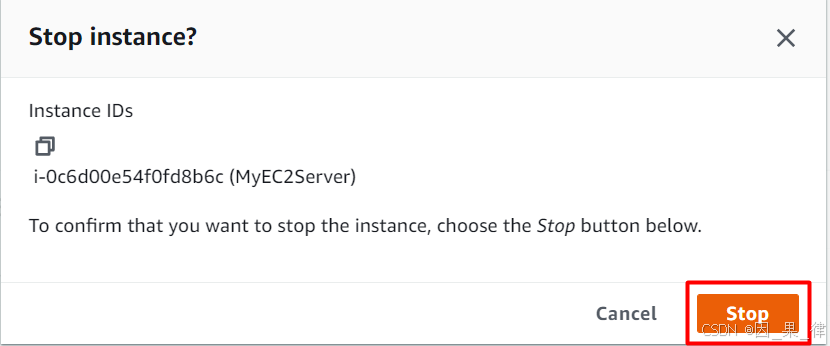
当 EC2 实例的状态变为“已停止”后,选择该 EC2 实例,然后点击“操作”按钮下的“实例设置”。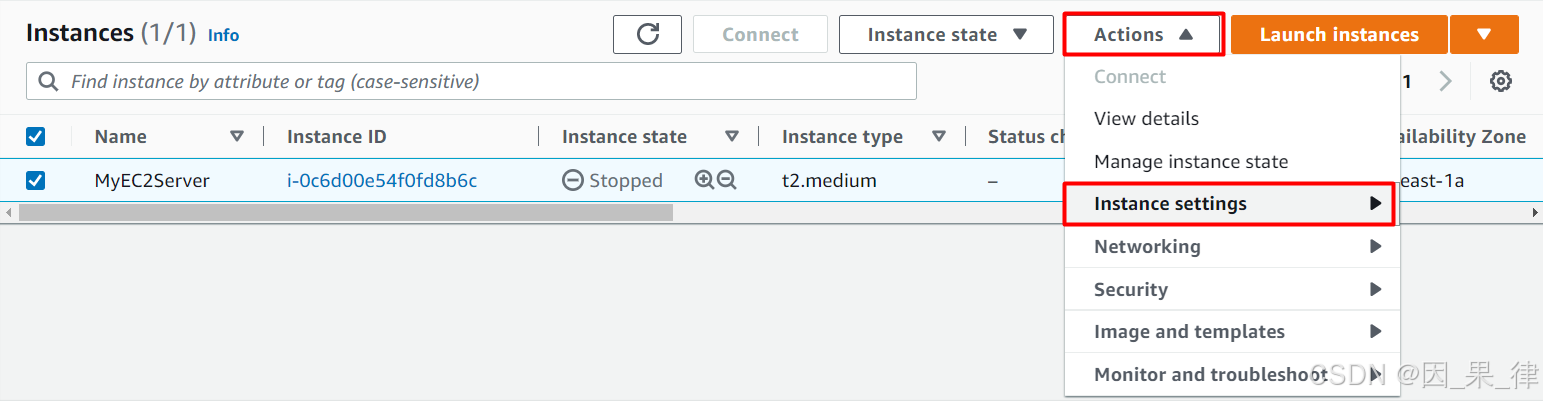
点击“更改实例类型”按钮。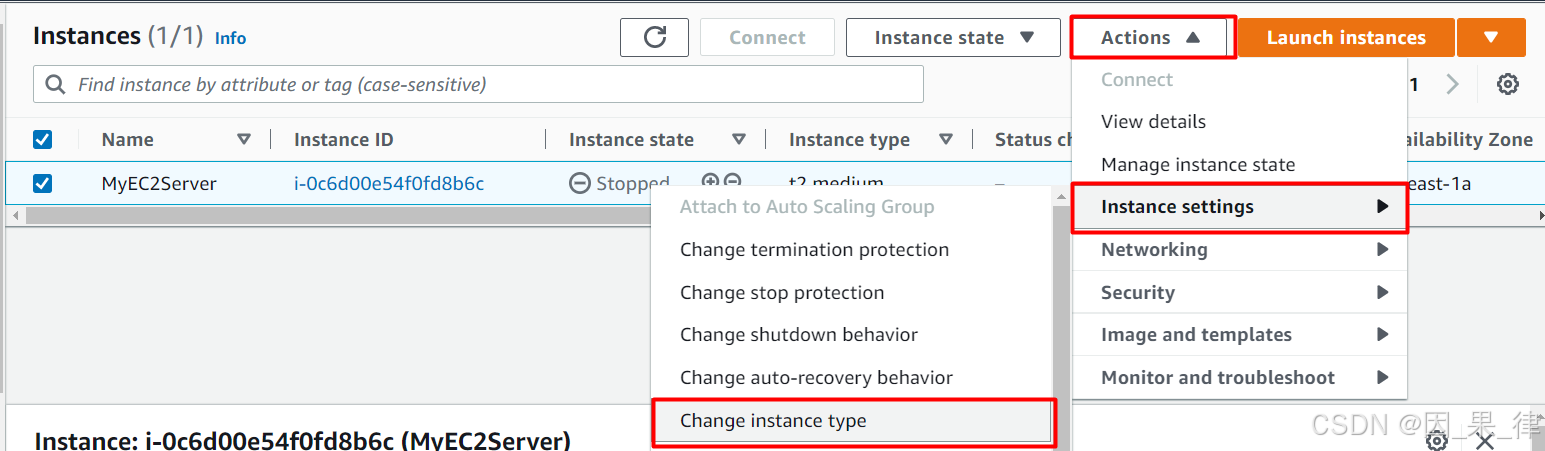
在实例类型下拉菜单中选择 t2.micro,然后点击“应用”按钮。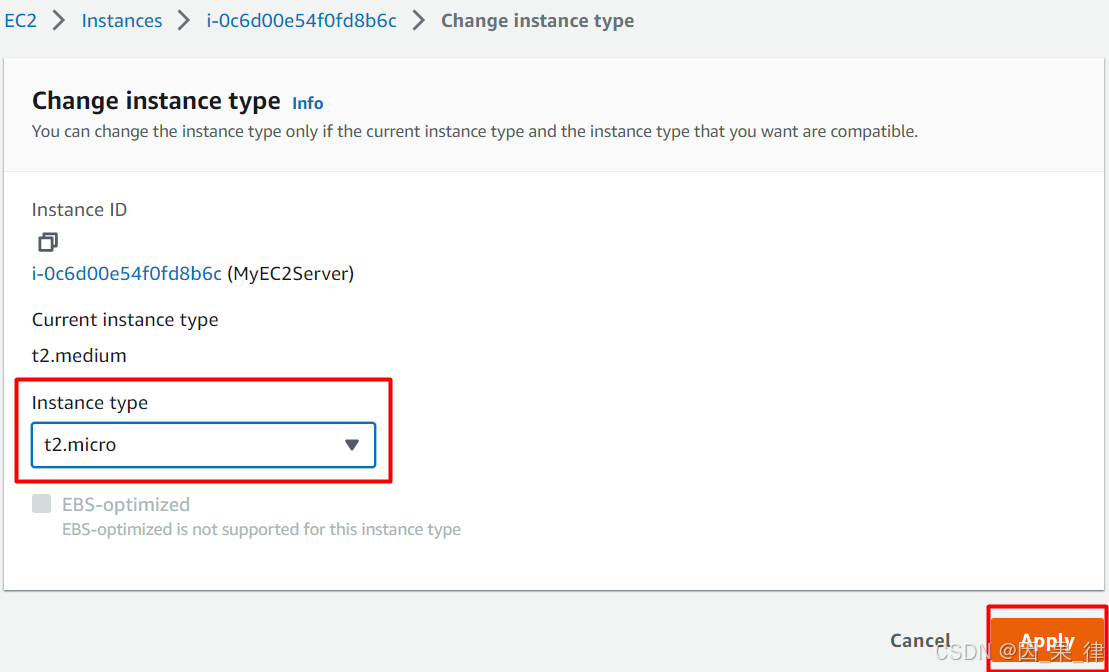
此时,你可以看到实例类型已成功更改。
现在可以重新启动实例了。选择 EC2 实例,点击“实例状态”按钮下的“启动实例”。
你可以看到实例已经在运行。

总结
在整个操作过程中,我们学习了如何灵活地升级和降级AWS EC2实例类型。通过停止运行中的实例,可以对实例类型进行更改,例如从t2.micro升级到t2.medium,或者从t2.medium降级到t2.micro。具体步骤包括:进入AWS EC2控制台,停止实例,进入实例设置并选择需要的实例类型,应用更改后重新启动实例。在此过程中,确保选择正确的区域(如us-east-1)十分重要。通过这种方法,用户可以根据流量和资源需求调整计算资源,确保应用程序的稳定运行和优化性能。
